
Este software manterá seus drivers ativos e funcionando, protegendo-o contra erros comuns de computador e falhas de hardware. Verifique todos os seus drivers agora em 3 etapas fáceis:
- Baixar DriverFix (arquivo de download verificado).
- Clique Inicia escaneamento para encontrar todos os drivers problemáticos.
- Clique Atualizar drivers para obter novas versões e evitar o mau funcionamento do sistema.
- DriverFix foi baixado por 0 leitores este mês.
O Xbox One é um console de jogos poderoso e uma das coisas que o torna um console ideal para muitos é sua capacidade de transmitir jogos no Twitch, Mixer e outras plataformas. Porém, dificilmente é perfeito.
O erro completo diz Este jogo não permite a transmissão e aparece quando o usuário tenta transmitir qualquer jogo usando o console Xbox. A razão para este erro pode ser muitas, incluindo uma falha temporária no console ou no jogo, arquivo corrompido, etc.
Resolva o problema de transmissão seguindo as instruções abaixo.
Por que este jogo não permite transmissão?
1. Mudar o jogo
- Se você ainda estiver jogando o título problemático, simplesmente saia e abra um novo jogo diferente.

- Em seguida, saia do novo jogo e recarregue o jogo problemático. O erro deve ser resolvido automaticamente se for uma falha temporária.
- Como alternativa, você também pode parar e reiniciar o streaming. Basta sair do aplicativo de streaming e reiniciá-lo para a transmissão. Reiniciar o aplicativo de streaming também resolveu o erro para muitos.
Escrevemos extensivamente sobre problemas de streaming do Twitch no Xbox One. Confira esses guias para obter mais informações.
2. Criar nova tag de jogador
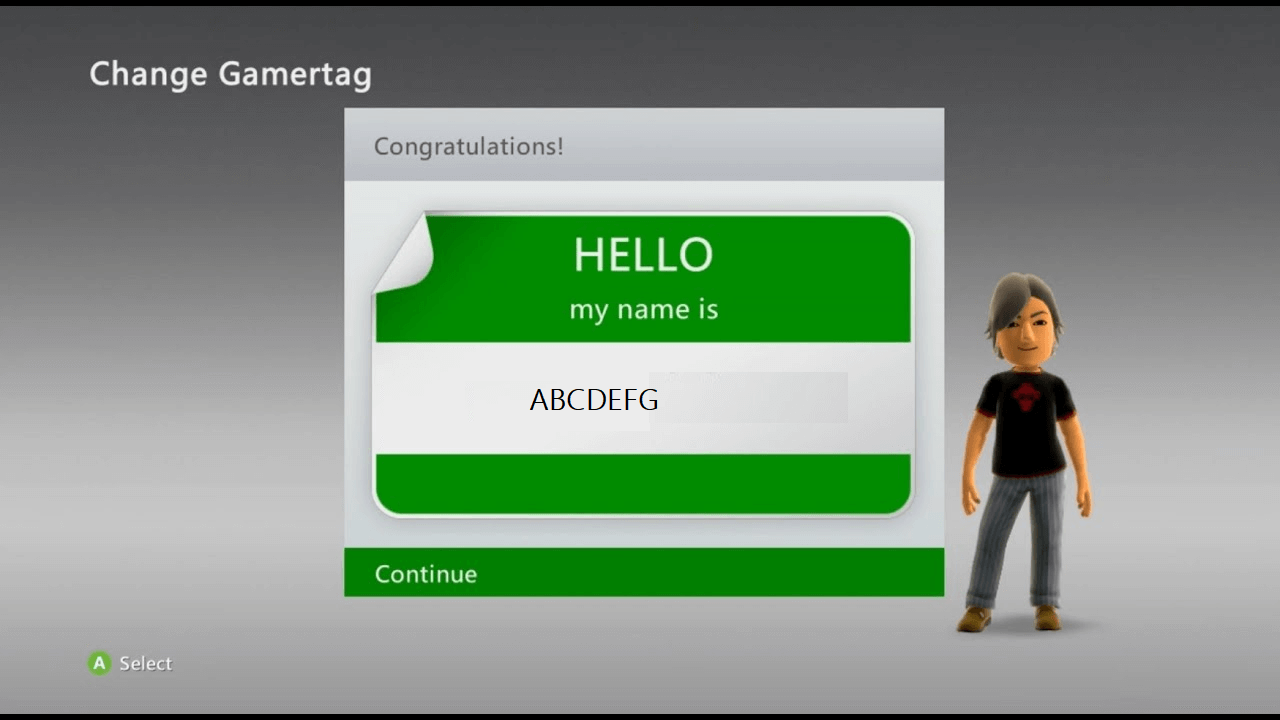
- Por mais estranho que possa parecer, os usuários relataram que a alteração da tag de jogador os ajudou a resolver o erro. Portanto, tente criar uma nova tag de jogador e, em seguida, faça login no Xbox com ela. Aqui está como fazer.
- Primeiro, crie uma nova conta da Microsoft. Quando estiver pronto, prossiga com as etapas abaixo.
- Clique na barra no canto superior esquerdo da tela inicial ou no Perfil foto.
- Ele irá mostrar a você todos os perfis que estão no console. Escolher "Adicionar novo"opção.
- Agora você precisa inserir os detalhes da sua conta da Microsoft que você criou acima ou pode criar uma nova conta da Microsoft clicando em “obter um novo e-mail ”.
- Depois de configurar a conta, você poderá transmitir o jogo sem nenhum erro.
3. Reiniciar o console Xbox
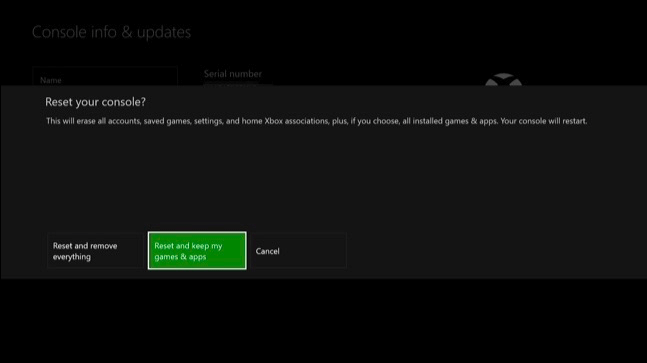
- Como último recurso, você pode tentar redefinir o console Xbox para corrigir quaisquer problemas com o console. Aqui está como fazer.
- aperte o Xbox botão para abrir o Guia.
- Vamos para Sistema> Configurações.
- Selecione Sistema e depois Informações do console.
- Selecione “Reinicialize o console ”.
- Aqui você tem duas opções, conforme listado abaixo.
Redefinir e remover tudo: Esta opção remove todos os dados e arquivos do jogo do Xbox e redefine o console para o padrão de fábrica.
Redefina e mantenha meus jogos e aplicativos: Esta opção apenas redefine as configurações e o sistema operacional. Embora ele exclua todos os dados corrompidos, todos os seus jogos e arquivos de mídia não serão excluídos. - Então, selecione “Redefina e mantenha meus jogos e aplicativos” opção e espere o console reiniciar.
HISTÓRIAS RELACIONADAS DE QUE VOCÊ PODE GOSTAR:
- Roblox não funciona no Google Chrome? Veja como consertar
- Corrija problemas de entrada de código de Youtube.com/activate no Xbox One [etapas fáceis]
- A popularidade do Mixer entre os jogadores aumenta muito graças à abordagem orientada para o usuário
![Erro de instalação interrompida do Xbox One [GUIA PASSO A PASSO]](/f/f3255310e74e67e729fe5d68081ddd25.jpg?width=300&height=460)
![Código de erro do Xbox 0x80a40019 [GUIA PASSO A PASSO]](/f/6ff79d94bcf9709795c5c7650920b3a8.jpg?width=300&height=460)
